อัพโหลดไฟล์ด้วย SFTP บนโฮสติ้ง Managed WordPress
คุณสามารถอัพโหลดไฟล์ลงในแผน Managed WordPress ของคุณได้ด้วยโปรโตคอลการถ่ายโอนไฟล์อย่างปลอดภัย (SFTP) โดยหลักการแล้วไม่มีความแตกต่างจาก FTP แต่จะมีการรักษาความปลอดภัยเพิ่มเข้ามาเนื่องจากคำสั่งและข้อมูลจะได้รับการเข้ารหัสทั้งคู่
การใช้แอป FTP ใช้ได้ผลดีเมื่ออัพโหลดไฟล์ขนาดใหญ่ไปยังเว็บไซต์ WordPress ของคุณหรือเมื่อคุณต้องติดตั้งธีมหรือปลั๊กอินแบบกำหนดเองด้วยตัวเอง
หมายเหตุ: อัพเดตแอป FTP ของคุณก่อนทำการเชื่อมต่อเพื่อให้แน่ใจว่าคุณใช้เวอร์ชันและการเข้ารหัสล่าสุดอยู่
- ไปที่หน้าผลิตภัณฑ์ ของ GoDaddy
- ในหน้า ผลิตภัณฑ์ของฉัน ถัดจาก WordPress ภายใต้การจัดการ ให้เลือก จัดการทั้งหมด
- เลือกเว็บไซต์ที่คุณต้องการใช้ จากนั้นเลือกแท็บการตั้งค่า
- ที่ด้านล่างเว็บไซต์จริง ให้ค้นหาการล็อกอินเข้า SSH/SFTP แล้วเลือกดูหรือเปลี่ยนแปลง
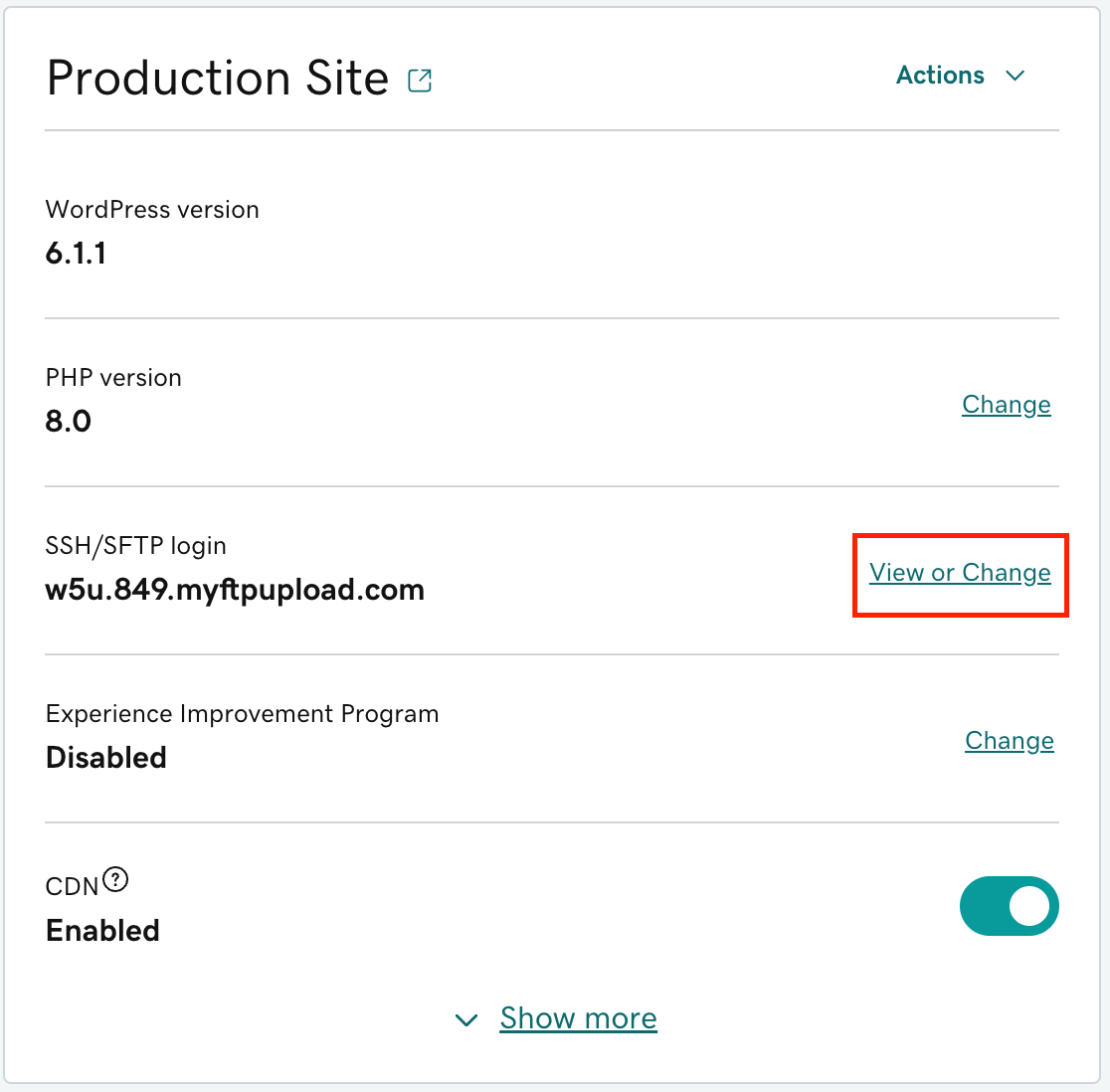
- คัดลอกชื่อโฮสต์ที่จะนำไปใช้ในแอป FTP ของคุณ แล้วเลือกสร้างล็อกอินใหม่
- เลือก สร้างล็อกอินใหม่ อีกครั้ง ถ้าคุณตั้งใจที่จะใช้ SSH ให้เปลี่ยนจาก ปิดใช้งาน เป็น เปิดใช้งาน คำเตือน: การทำเช่นนี้จะเป็นการลบชื่อผู้ใช้และรหัสผ่าน SFTP ปัจจุบันของคุณ
- คัดลอกชื่อผู้ใช้และรหัสผ่านใหม่ ที่จะใช้ในแอป FTP ของคุณ แล้วเลือกปิด
- ในแอป FTP ให้กรอกข้อมูลในช่อง Host, Username, Password และPort หากคุณใช้ FileZilla ให้เลือก Quickconnect:

- คุณจะได้รับข้อความ Unknown host key ยืนยันว่า Host คือโดเมนของคุณแล้วเลือก OK
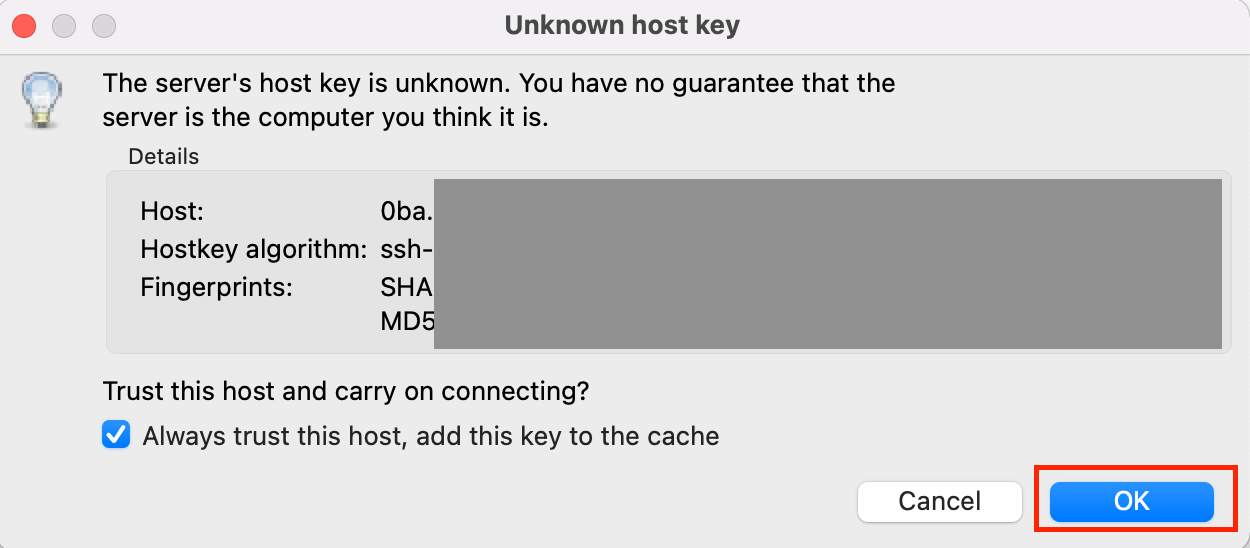
- หลังจากที่แอป FTP ของคุณเชื่อมต่อกับเว็บไซต์แล้ว คุณจะสามารถลากและวางเพื่ออัพโหลดไฟล์ได้
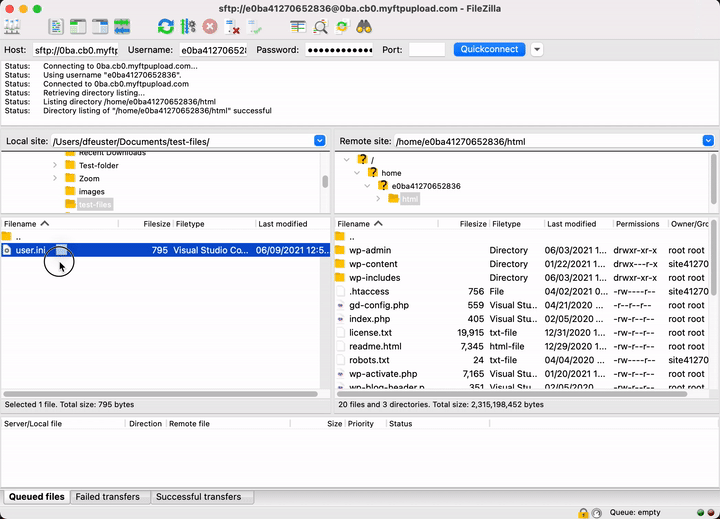
ข้อมูลเพิ่มเติม
- ข้อจำกัดในการแก้ไขไฟล์
- นอกจากนี้คุณยังสามารถจัดการไฟล์โดยตรงจากบัญชีโฮสติ้ง Managed WordPress ด้วย Filemanager